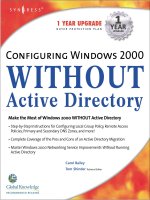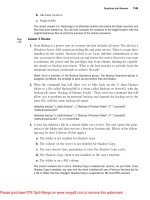Ngăn chặn việc xóa nhầm dữ liệu trong windows server 2003 active directory
Bạn đang xem bản rút gọn của tài liệu. Xem và tải ngay bản đầy đủ của tài liệu tại đây (88.58 KB, 2 trang )
Ngăn chặn việc xóa nhầm dữ liệu trong Windows Server 2003 Active
Directory
Bên cạnh đó, còn 1 trường hợp cũng rất dễ xảy ra, đó là người dùng xóa toàn
bộ Organizational Unit – OU với tất cả những gì bên trong đó mà không hề
để ý đến cửa sổ thông báo hiển thị tiếp theo.
Một trong những vấn đề khác thường xuyên gặp phải là di chuyển nhầm 1
đơn vụ OU với tất cả các đối tượng bên trong sang một OU khác:
Hãy nhớ rằng, là một người quản trị hệ thống, thì những thành viên của
nhóm Domain Admins, Enterprise Admins hoặc Schema Admins groups
là các vị trí hết sức quan trọng. Nếu bạn không chắc chắn rằng họ có thể
đảm nhận được công việc hay không thì tốt nhất là không nên gán quyền cho
họ. Các phương pháp được áp dụng ở đây chủ yếu dành cho Active
Director và Domain Controller của Windows Server 2003, còn đối
vớiWindows Server 2008 thì đã có thêm một số tùy chọn trên giao diện đồ
họa.
Về mặt lý thuyết, nếu muốn tránh khỏi chuyện xóa nhầm dữ liệu hoặc đối
tượng bên trong thì người quản trị phải phân quyền tương ứng đối với
từng Object hoặc Organizational Unit của Active Directory. Bên cạnh đó,
các bạn có thể sử dụng phương pháp dưới đây để gán Access Control
Entries – ACEs:
- Đối với thành phần Organizational Unit cần “bảo vệ”, gán thêm Deny
ACEs tới mức phân quyền Delete vàDelete Subtree của group Everyone.
- Với phần Container bên
ngoài có
chứa OU thì
hãy
gán Deny
ACE tới Delete All Child Objects của groupEveryone.
Cách làm này sẽ giúp người quản trị ngăn chặn được các đối tượng OU khỏi
việc bị xóa nhầm. Cụ thể là khi ai đó cố tình hoặc vô ý xóa những thành
phần đang được bảo vệ này, hệ thống sẽ hiển thị lỗi thông báo rằng quyền
truy cập và thực hiện thao tác bị từ chối.
Cách 1: sử dụng Active Directory Users and Computers:
Để thực hiện, các bạn hãy đăng nhập trên máy tính member của
group Domain Admins, sau đó mở Active Directory Users and
Computers từ Start
Menu
->
Administrative
Tools hoặc
gõ DSA.MSC trong cửa sổRun. Tiếp theo, áp dụng mức phân quyền phù
hợp với đối tượng OU cần bảo vệ bằng cách nhấn chuột phải và
chọn Properties.